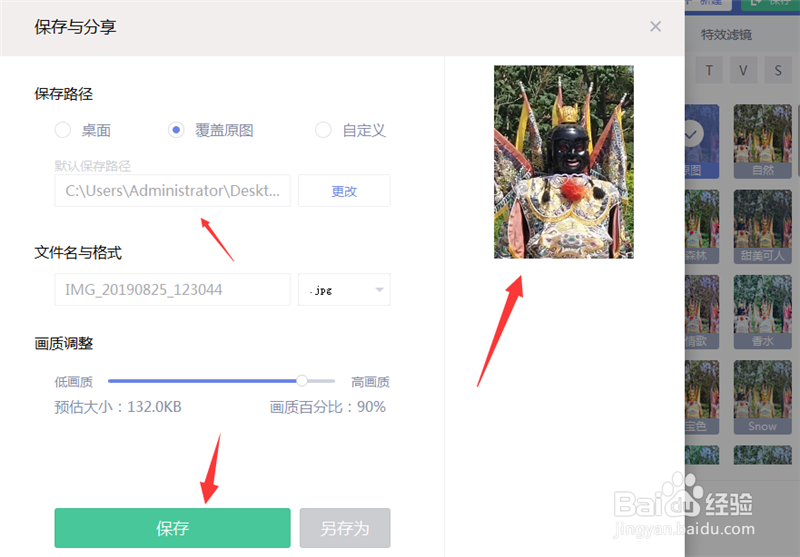美图秀秀将普通照片制作成一寸或两寸证件照
1、首先在美图秀秀中,将普通相片打开,如图所示。
2、然后点击上面的【裁剪】按钮,进行裁剪图片,如图所示。
3、然后左侧点击【常用尺寸】,选择一个尺寸模板,如图所示。
4、然后在里面勾线【标准1寸/1R】或者【标准二寸/2R】,如图所示。
5、然后出现一个调整框,我们通过周围的点调整大小,拖动图片移动位置,如图所示。
6、将框框置于合适的位置,点击【应用当前效果】按钮,如图所示。
7、然后可以看到最后的效果,点击右侧的【保存】,如图所示。
8、最后在打开的保存界面,选择保存路径,点击【保存】,将其保存在电脑,就可以美图秀秀将普通照片制作成一寸或两寸证件照成功,如图所示。
声明:本网站引用、摘录或转载内容仅供网站访问者交流或参考,不代表本站立场,如存在版权或非法内容,请联系站长删除,联系邮箱:site.kefu@qq.com。
阅读量:25
阅读量:28
阅读量:77
阅读量:30
阅读量:95